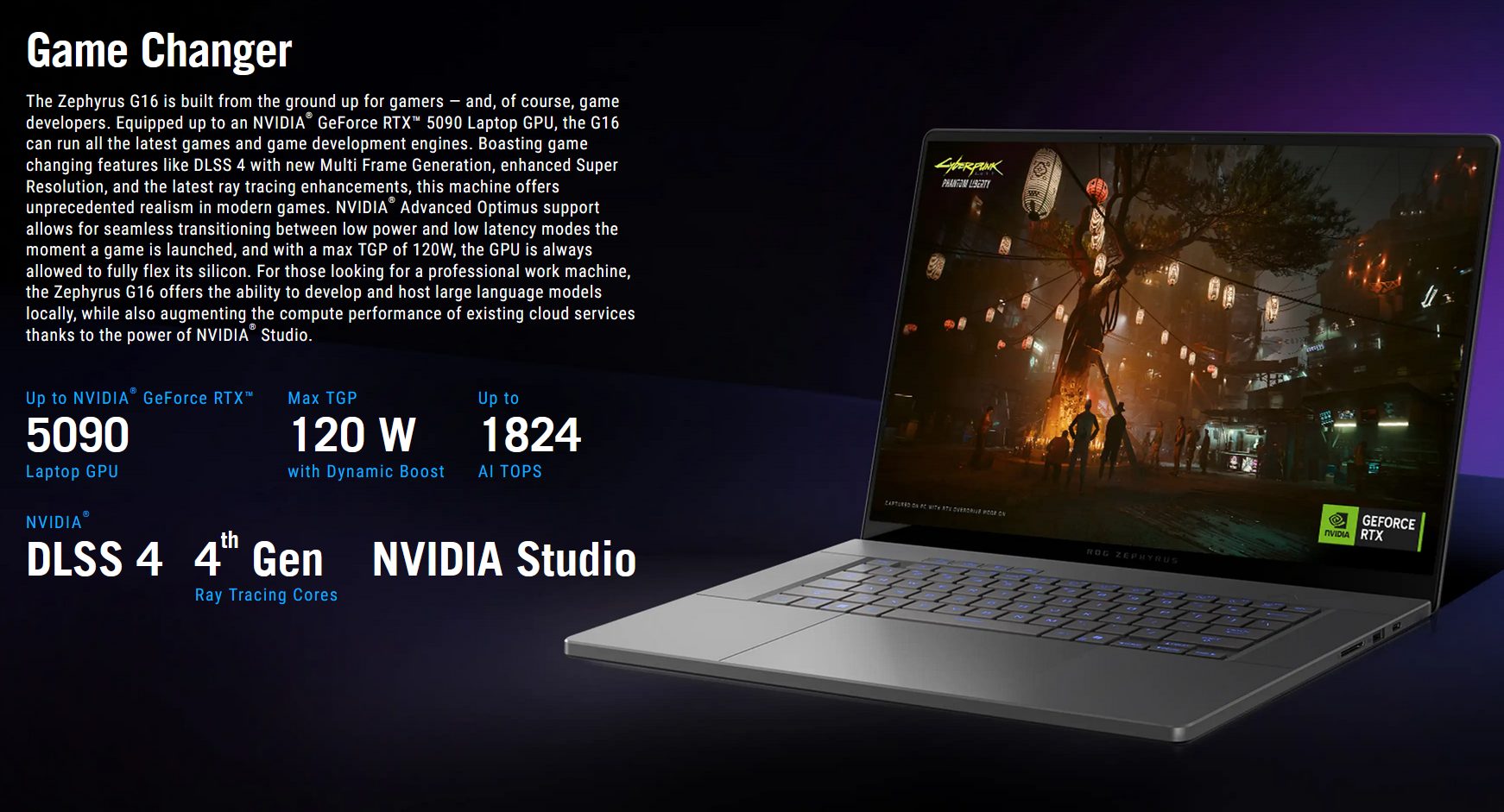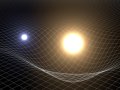RECENZE: ASUS ROG Gladius II Wireless – prémiový bezdrátový myšík s RGB LED
Kapitoly článků
Normálně myši netestuji, vlastně jsem z hlediska periferií relativně konzervativní a užívám si prastarou, ale výbornou klávesnici Logitech G15 a k tomu samozřejmě pořádnou myš ve formě Logitech MX Master. Proto chápu, že pro některé čtenáře a vlastně i pro mě, může být tato recenze hůře uchopitelná, jelikož se velmi často opírám o subjektivní pocity, které nemusí čtenář úplně sdílet.
I tak mě myš zaujala, na první pohled vypadá ergonomicky poměrně rozumně, navíc má spoustu vychytávek, které nejsou vůbec špatné. V recenzi budu srovnávat primárně s Logitech MX Master, což je takříkajíc můj „daily driver“.
Nejprve se podíváme na samotný ROG Gladius II Wireless, jak již název napodívá, jedná se o bezdrátovou variantu herní myši ASUS ROG Gladius II. Jsou zde však rozdíly, nejedná se čistě o myš s odpojitelným USB kabelem, oproti drátové je zde méně RGB, ale zároveň máme k dispozici optický senzor s 16 000 DPI, zatímco drátová varianta má 12 000 DPI. Přiznám se, že takto vysoké DPI se mi jeví jako zbytečně vysoký masakr, například dříve zmíněný Logitech MX Master umí maximálně 1600 DPI.
Myš mi dorazila v již prodejním balení, byť v době testování ještě nebyla dostupná. Balení má otevírací dvířka, po jejichž otevření můžeme vidět, zda je uvnitř balení myš a bezdrátový dongle. Omlouvám se za nepříliš dobré fotografie, bohužel jsem měl k dispozici špatné osvětlení a nepříliš dobrý fotopřístroj.
Krabice se pak otevírá shora a mimo samotnou myš a dongle zde najdeme látkový ROG pytlíček na přenos myši, přičemž v samotném pytlíku se nachází microUSB kabel, který slouží primárně k nabíjení myši, ale dokonce přes něj může myš i komunikovat, což se může hodit, pokud nějak fatálně selže akumulátor v myši. Logitech MX Master se pro srovnání přes microUSB pouze nabíjí a komunikuje výhradně přes dongle nebo Bluetooth.
Samotný kabel působí velmi kvalitně, vlastně až luxusně, je celý opletený a má poměrně customizované koncovky, navíc pozlacené. Je třeba zmínit, že otvor pro microUSB kabel je speciálně tvarovaný, aby tam přiložený kabel dobře zapadl, s obyčejným microUSB kabelem budete mít potíže se trefit, jelikož je konektor zapuštěný vpředu myši. Za zmínku stojí fakt, že microUSB kabel přikládaný k Logitech MX Master lze použít také, protože plastová koncovka okolo konektoru je velmi placatá a s trochou šikovnosti je možné trefit se i do Asusu.
Samotný bezdrátový dongle má také logo ROG a používá 2,4GHz rádio, což je také poměrně standardní technologie, plastová část na dongle je asi 2x delší než u Logitech MX Master, ale nepovažuji to za problém, jelikož můžeme použít i Bluetooth LE. Maximální polling rate je 1000 Hz při použití rádiového donglu, přes Bluetooth lze protlačit maximálně 125 Hz.
Mezi další přibalené příslušenství patří kovová nálepka s logem ROG a dva mikrospínače od Omronu, ano, Asus přikládá ke Gladiusu II náhradní spínače, které lze navíc vyměnit jen za pomoci křížového šroubováku a není potřeba žádné pájení. Spínače totiž sedí v socketech. Uživatelsky můžeme snadno vyměnit spínače levého a pravého tlačítka, což považuji za velké plus. Přibalené spínače se ale liší od těch, které jsou v myši nainstalované, jedná se o japonské Omron D2F-01F, které vyžadují sílu stisku asi 0,73549875 newtonu, nebo chcete-li 75 gf (gram force). Spínače, které jsou v myši nainstalované jsou označené jako Omron D2FC-F-K a mají údajně vydržet padesát milionů kliknutí. Potřebná síla stisku je pak prý 60 gf s odchylkou +/- 15 gf.
Myš navíc můžeme velmi snadno rozebrat, pokud potřebujeme spínače vyměnit, stačí na spodku myši demontovat čtyři gumové krytky, odšroubovat čtyři šroubky a celou horní část myši pak můžeme odklopit a přepínače snadno vyměnit. Asus navíc tvrdí, že můžeme použít switche od Omronu ze sérií D2F a D2FC.
Když už jsem nakousnul rozborku myši, můžeme si všimnout poměrně malého 3,7V 2.96Wh akumulátoru s kapacitou 800 mAh, myslím si, že by se do myši vešel klidně kus s vyšší kapacitou. Také zde můžeme vidět RGB LEDky podsvětlující kolečko a logo ROG. Pokud nám umřou nějaké jiné spínače, bez pájky se neobejdeme.
Samotná myš má poměrně líbivý design, je ale určena pro pravou ruku, leváci tedy mají smůlu. Na obou stranách najdeme pogumovaný povrch pro lepší grip. Mám tak trochu obavu, že při velmi častém používání se tento povrch po několika letech rozslizne, ale je možné, že ne.
Na levé straně myši najdeme tlačítka zpět a vpřed, žádné další speciální spínače zde nejsou kromě speciálního tlačítka za kolečkem, které defaultně mění DPI, můžeme si ale nastavit i něco úplně jiného. Kolečko je podsvíceno RGB LEDkou a může sloužit jako prostřední tlačítko myši, což je poměrně standardní vlastnost.
Spodní strana myši pak obsahuje záslepky, které kryjí šroubky, optický senzor, teflonové podložky a také třípolový přepínač, kterým můžeme myš vypnout, nebo přepnout do režimu Bluetooth či 2,4GHz rádia, které používá USB dongle.
V přední části myši nalezneme zdířku s microUSB kabelem, myš jde při nabíjení zcela normálně používat, podobně jako Logitech MX Master. Žádná podivnost jako konektor na spodku myši se zde nekoná. (:
Než se pustíme do „testování“, představím ještě velmi zběžně mou primární myš, pozornému čtenáři jistě neuniklo, že jsem několikrát zmiňoval Logitech MX Master. Tuto myš používám každý den na práci i hraní, hlavním plusem je pro mě velmi vysoká ergonomie. Podobně jako testovaná myš od ASUSu, i MX Master je pouze pro praváky. Má ale jiné zaměření, než testovaný Gladius, nejedná se o herní myš a je zaměřená spíše na produktivitu a jde jí to „sakra dobře“. Myš má geniální kolečko, které je možné roztočit tak, že se samovolně zastaví až za nějakou chvíli, citlivost kdy se roztočí naplno lze samozřejmě konfigurovat a velmi rychle se na tuto funkci zvyká.
Také oceňuji sekundární kolečko, kterým občas scrolluji v Excelu do strany, ale nepoužívám ho zase tak často. Dále musím vypíchnout možnost spárovat myš s USB donglem a přes Bluetooth, přičemž na spodku myši je přepínač, díky kterému můžeme mít myš napárovanou na tři zařízení. Osobně myš používám tak, že na desktopu využívám přiložený Logitech Unifying USB dongle, na pozicích 2 a 3 mám pak spárované dva další nejpoužívanější notebooky přes Bluetooth. Tuto funkci má Asus víceméně také, ale můžeme přepínat mezi USB donglem a Bluetooth. MX Master lze samozřejmě dle chuti konfigurovat za pomoci software Logitech Options. U myše také oceňuji vysokou výdrž na baterii, Logitech uvádí až 40 dní a je to nejspíše pravda, myš totiž nabíjím tak málo, že ani nedovedu vlastně říct, jak často ji nabíjím, ale řekl bych, že je to cca jednou měsíčně. MX Master je aktuálně víceméně nahrazena novější MX Master 2S, ale aktuálně nemám motivaci upgradovat, protože MX Master odvádí svou práci naprosto skvěle.
V tento moment se hodí přiložit tabulku srovnávající vlastnosti testované myši, drátového Gladiusu a Logitech MX Master.
| ASUS ROG Gladius II Wireless | ASUS ROG Gladius II | Logitech MX Master | |
| Konektivita | 2,4GHz rádio, Bluetooth LE, USB kabel | USB kabel | 2,4GHz rádio, Smart Bluetooth |
Senzor | optický, 100 - 16 000 DPI | optický, 100 - 12 000 DPI | Darkfield laser, 400 - 1600 DPI |
| Baterie | 800 mAh | nemá | 500 mAh |
Speciality | AURA Sync RGB LED, DPI přepínač, vyměnitelné Omron mikrospínače | AURA Sync RGB LED, DPI přepínač, vyměnitelné Omron mikrospínače | Adaptivně rolovací kolečko, sekundární kolečko na boku, tlačítko pro gesta, ergonomicky tvarované, přepínač pro tři různá zařízení |
| Cena | 2799 Kč | 1699 Kč | 1899 Kč |
Software – ASUS Armoury II
Herní myš s RGB LED nemůže být bez adekvátního software a tak se podíváme, co vše lze konfigurovat. Myš nevyžaduje žádný speciální ovladač pro fungování, je prostě Plug&Play, některé speciální funkce je třeba konfigurovat skrze ASUS Armoury II, který stáhneme na stránkách Asusu. Při prvním použití jsem byl překvapen, že se v rámci Windows Update stáhl software sám, ale bohužel se jednalo o starší verzi, která bezdrátový Gladius II nepodporuje. Tento problém jsem reportoval zpět Asusu a na jiných počítačích se to neopakovalo. Armoury II ve verzi 3.00.16 jsem tedy stáhnul ručně.
Ve zbrojnici od Asusu toho můžeme konfigurovat poměrně mnoho, můžeme nastavit co dělají jednotlivá tlačítka myši, přičemž na tlačítka můžeme bindovat zkratky, klávesové zkratky, makra a tak podobně.
Na záložce Performance pak můžeme měnit různá nastavení, která nějakým způsobem ovlivňují výkon myši. Můžeme nastavit dvě různé hodnoty DPI, které ovládáme tlačítkem za kolečkem. Také můžeme nastavovat latenci tlačítek a tak podobně. Některé tyto volby lze částečně konfigurovat ve Windows, zde můžeme podrobněji.
Na záložce Lightning můžeme nastavovat chování RGB LEDek v myši. Je zde několik režimů, například dýchání, které mění dynamicky barvy, statické barvy, nebo změna barev podle toho jak agresivně klikáme a myšujeme. Pro mě byla nejzajímavější volba „Battery Mode“, v tomto režimu občasně problikne barva podle nabití baterie. Jakmile myš svítí červeně, znamená to úroveň nabití pod 25%. Můžeme také nastavit jas LEDek a u některých jiných voleb můžeme nastavit RGB LEDky jinak pro logo a jinak pro podsvícení kolečka.
Na záložce Calibration pak můžeme kalibrovat senzor myši podle povrchu, na jakém plánujeme myš provozovat. ASUS zde má předdefinované některé své podložky a také všeobecné povrchy jako třeba skleněná podložka či látková nebo plastová.
Na záložce Power pak můžeme nastavit za jak dlouhou dobu se má v idle myš uspávat a při jaké úrovni nabití baterie má začít blikat RGB LED. Zároveň zde můžeme vidět stav nabití baterie.
V sekci Macro můžeme nečekaně nastavovat různá makra, protože žádná typicky nepotřebuji, nijak jsem je nezkoušel vytvářet a používat.
V sekci Sync můžeme synchronizovat RGB LEDky myši s dalšími produkty ASUSu podporující AURA SYNC, protože žádné nemám, nic dalšího zde není aktuálně vidět.
V sekci Stats si můžeme logovat kolikrát jsme kliknuli levým a pravým tlačítkem a také vzdálenost, jakou jsme myší ujeli. Teoreticky by tak bylo možné otestovat, zda Omron mikrospínače opravdu vydrží 50 milionů kliknutí.